WPS的模板是一个很有用的功能,使用模板 , 我们可以快速新建具有指定内容或格式的文字、表格或演示,还可以基于公司、部门或岗位的需要,新建各种各样的模板并共享 , 让所有有相同文档编辑需求的人员使用同样的模板提高整个部门或公司的效率 。
那么WPS文字、WPS表格和WPS演示的模板分别放在电脑的哪个位置呢?我们如何找到这个位置并查看、编辑和复制相关的模板?

在WPS中,三个套件都有模板,我们可以WPS文字中快速找到模板所在的位置 。
一、通过WPS文字找到模板路径并复制
打开一个WPS文字 , 新建一个文档,进入“文件-选项-文件位置”,右边就会出现WPS文字的模板保存的位置,我们点击修改,在弹出的文件夹地址栏点击鼠标,选中地址(文件夹路径)后右键选择复制,这样就把WPS文字模板所在的路径复制好了 。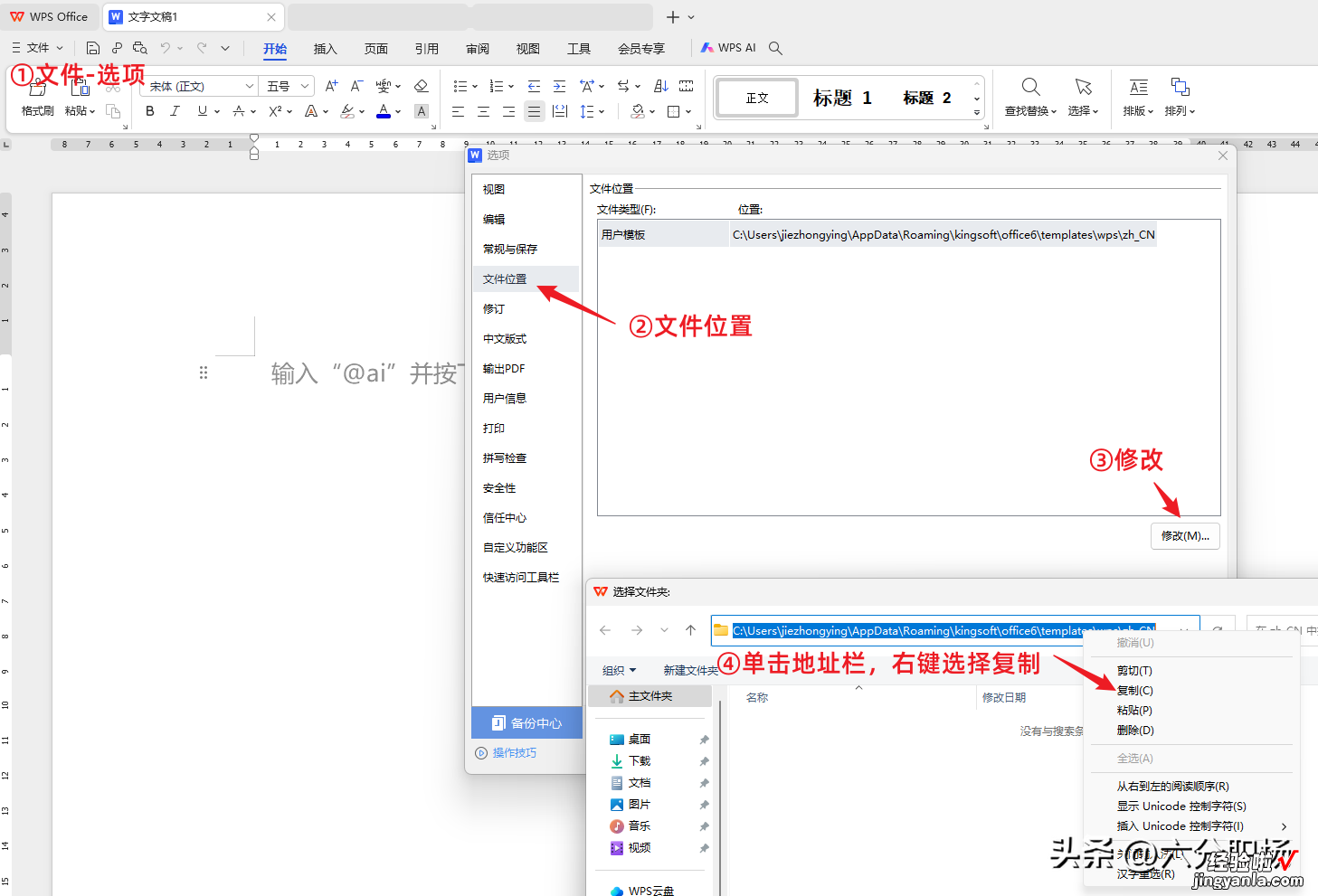
二、在资源管理器中打开模板所在文件夹
按Win E组合键,打开资源管理器,点击地址栏,然后右键粘贴刚才复制的模板文件夹,回车就打开了WPS文字模板所在的文件夹,里面可以看到现有的模板文件 。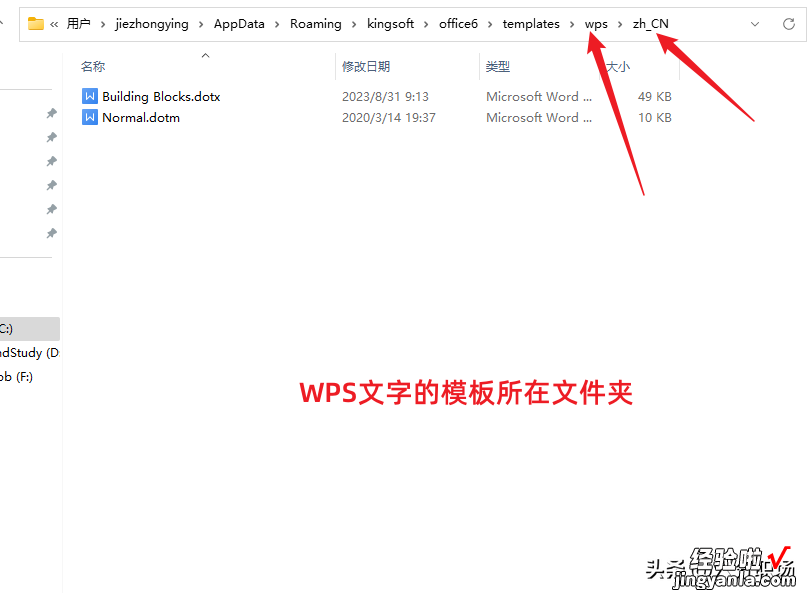
后退,到templates文件夹下面 , 就能看到三个文件夹,其中et是WPS表格文件夹,点击进去能看到现有的模板,wpp是WPS演示文件夹,wps是WPS文字文件夹 。
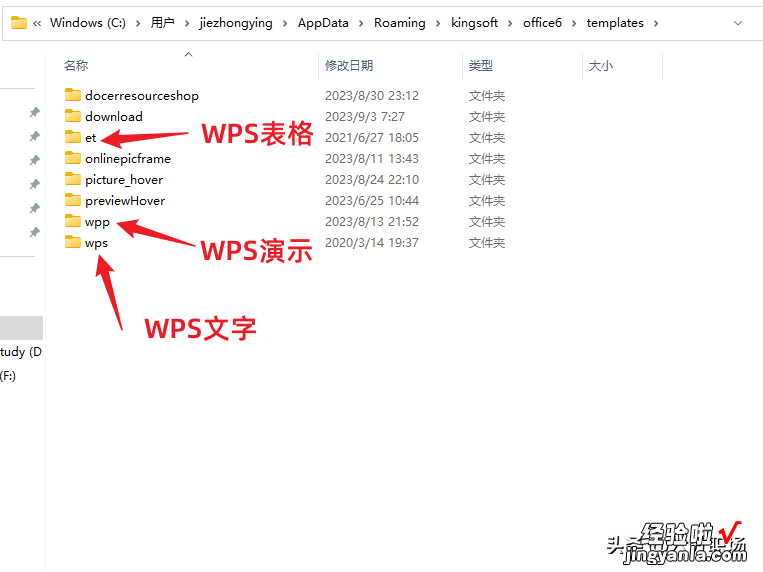
三、在模板文件夹中的操作
在文件夹中找到了模板,可以我们对模板进行操作,选中模板后右键,点击“新建”是基于该模板新建一个本类别的文档 , 不影响模板 。点击“打开”是打开本模板进行查看和修改,保存在模板中 。我们还可以复制、剪切、删除本模板 。【如何快速找到WPS的模板文件夹位置并打开】注意:如果要让这个模板在其他电脑中也可以用,需要粘贴到他的WPS相应类别的模板文件夹里 。
六分职?。ㄗ⒂诎旃省⒅俺【?。已经录制和发布了1300 的视频微课程、文档,内容涵盖WPS、微软Office,Windows操作,手机应用 , Quicker,语雀,fooView悬浮球等 。
感谢您的阅读、关注和交流 。
